Mac OS10.11下mysql5.7.12 安装配置方法图文教程
Mac OS10.11安装和配置MySQL,主要是图,步骤我简单说明一下。
首先访问mysql官网并下载安装程序,当然在下载之前你需要线注册下账号。
网站地址:MySQL下载页面,下载两个安装程序:MySQL Community Server、MySQL Workbench。
MySQL Community Server
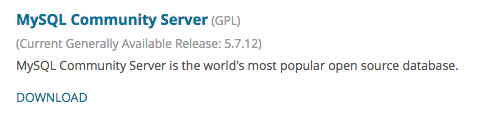
点击进入下载页面,在页面最下方,有下载选项,请确认选择的平台是Mac OS X,然后下载下图用红框划出的安装包。下载时需要登录帐号。
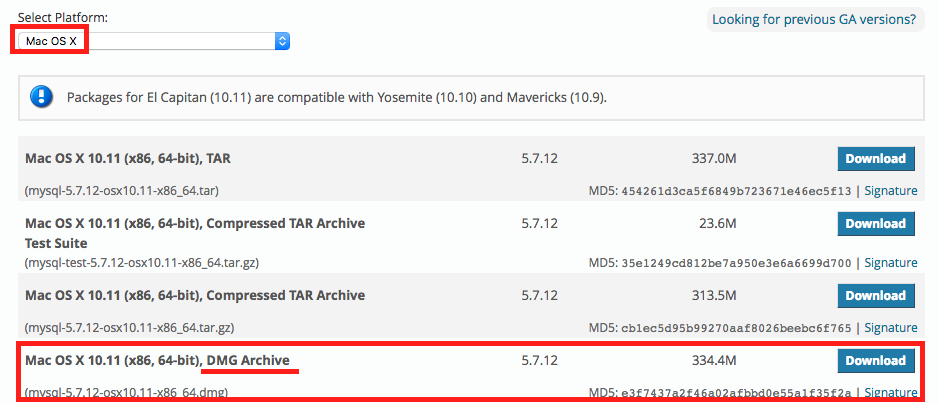
下载后运行,直接运行mysql.pkg,在这个过程中需要十分注意一点,记下,提示框中的mysql密码,可以把密码信息复制放到备忘录中。
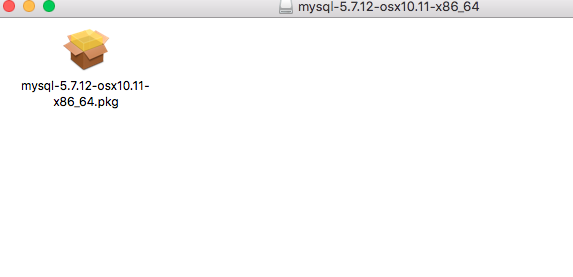
安装结束后,在系统偏好设置中能找到MySQL,打开并运行。

而后,点击运行MySQL Server,一般自启动是默认开着的,如果和我一样不需要的,可以取消。
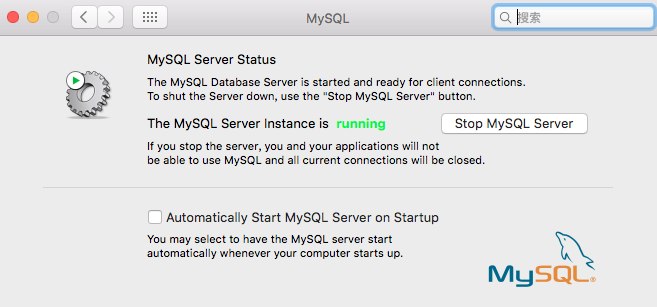
做完这一步后,还需要懂得如何从终端打开MySQL,因为我们还需要做一项工作。
不然,可能会有以下两个问题:
1、在Workbench连接时连接失败,并提示:You must reset your password using ALTER USER statement。。。。
2、在Terminal终端连接时提示:ERROR 1820 (HY000): You must reset your password using ALTER USER statement before executing this statement.
主要是还要重新设置一次密码,坑爹啊!!!
打开终端,输入以下命令:
PATH="$PATH":/usr/local/mysql/bin
mysql -u root -p
#输入密码
#Terminal显示
#Welcome to the MySQL monitor. Commands end with ; or \g.
Your MySQL connection id is 10
Server version: 5.7.12
Copyright (c) 2000, 2016, Oracle and/or its affiliates. All rights reserved.
Oracle is a registered trademark of Oracle Corporation and/or its
affiliates. Other names may be trademarks of their respective
owners.
Type 'help;' or '\h' for help. Type '\c' to clear the current input statement.
mysql>
#
SET PASSWORD = PASSWORD('new password');
接下来下载并安装,步骤基本同上:
MySQL Workbench
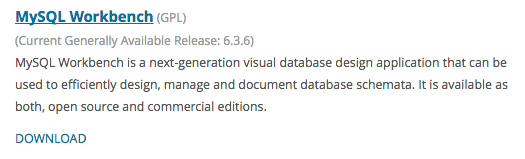
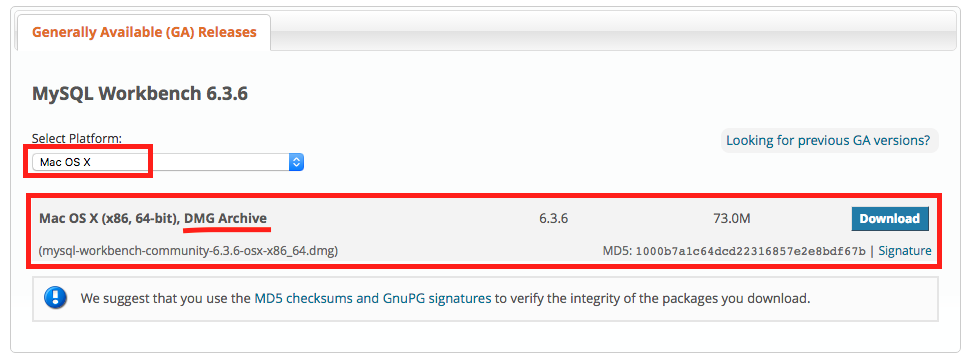
将workbench拖入。
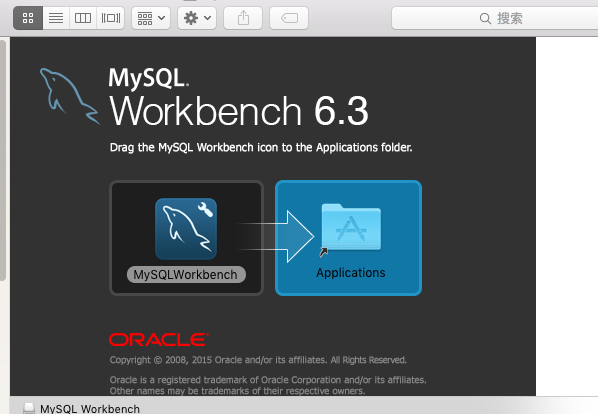
打开后请看主界面,主界面中的MySQL后跟着两个按钮:第一个加号按钮表示new MySQL Connection新建,第二个表示Edit MySQL Connections修改。
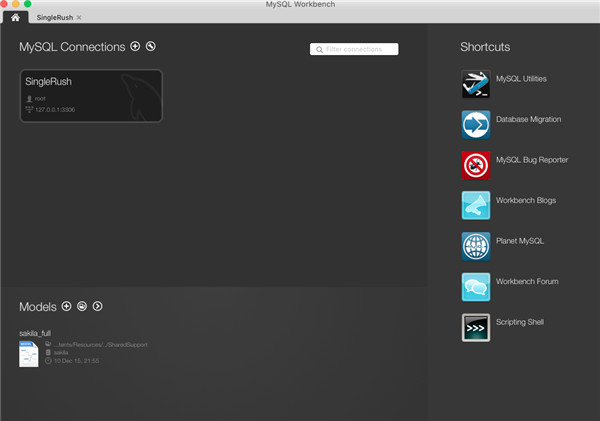
先新建一个,并输入密码。Test Connection成功后,点击OK。

之后就是这样。

精彩专题分享:mysql不同版本安装教程 mysql5.7各版本安装教程 mysql5.6各版本安装教程
以上就是本文的全部内容,希望对大家的学习有所帮助,也希望大家多多支持我们。
相关推荐
-
MAC下MYSQL5.7.17连接不上的问题及解决办法
MAC下MYSQL5.7.17无法连接的问题,下载安装完SQLBench_community 6.3.9后新建MYSQL CONNECTIONS根本连接不上,提示为密码错. 具体表现为:Access denied for user 'root'@'localhost' (using password: YES) Step1: 苹果->系统偏好设置->最下边点MySQL 在弹出页面中 关闭mysql服务(点击stop mysql server); Step2: 进入终端输入:cd /usr/lo
-
Mac下MySQL5.7忘记root密码的解决方法
mysql5.7忘记root密码的操作步骤: 1. 在系统偏好设置中停止MySQL服务. 2.执行命令以安全模式启动MySQL: cd /usr/local/mysql/bin sudo ./mysqld_safe --skip-grant-tables 3.新打开一个命令行窗口,在MySQL中执行 update mysql.user set authentication_string=PASSWORD('你的密码') where User='root'; FLUSH PRIVILEGES; 注
-
Mac下安装mysql5.7 完整步骤(图文详解)
最近使用Mac系统,准备搭建一套本地web服务器环境.因为Mac系统自带PHP和apach,但是没有自带mysql,所以要手动去安装mysql,本次安装mysql最新版5.7.17. 1.官网下载 MySQL v5.7官方正式版下载地址:http://www.jb51.net/softs/451120.html 点击上面的地址,会看到如下图的页面.你可能不知道该下载哪一个,我下载的是最后一个,就是图中标注红色的那个按钮,为什么?因为它是dmg文件,傻瓜式安装,一路确认就可以. 点进去之后,你会看
-
Mac系统下MySql下载MySQL5.7及详细安装图解
一.在浏览器当中输入以下地址 https://dev.mysql.com/downloads/mysql/ 二.进入以下界面:直接点击下面位置 ,选择跳过登录 点过这后直接下载. 三.下载完成后, 直接双击打开,弹出以下界面,再继续点击即可 下面 一直点继续,和正学安装其它软件一样 四.启动MySQL 安装完毕后,到设置当中查看以下选项,如果里面有MySQL说明已经安装成功 点击后, 启动MySQL 五.修改数据库密码 启动完成后,打开终端 aliasmysql=/usr/local/mysql
-
mac os10.12安装mysql5.7.18教程
搜了全网都是各种坑,没能解决我的问题.最后自己琢磨出来了. 安装好以后,会弹出临时密码 ,copy住.如果手点快了,在通知栏还有一次机会,通知栏的就只能看着手打了.如果通知栏也没了,最快方法只能重装了.(重装前先卸载干净) 然后打开控制台输入mysql 会提示 command not found,然后输入 alias mysql=/usr/local/mysql/bin/mysql alias mysqladmin=/usr/local/mysql/bin/mysqladmin 起个别名,注意关
-
Mac 安装和卸载 Mysql5.7.11 的方法
安装 去http://www.mysql.com/downloads/, 选择最下方的MySQL Community Edition,点击MySQL Community Server的download, 下载DGM Archive版本. 下载好之后发现只有一个dmg主文件,貌似5.7之前的版本会有多个安装文件. 点开这个文件,逐步安装,注意在成功的时候会弹出提示框,给出临时密码,一定要记住,一定要记住,一定要记住!!!! 如果没找到,请桌面右拉看notifications. 安装成功后,到偏好设
-
MAC下Mysql5.7.10版本修改root密码的方法
首先 跳过权限表模式启动MySQL:mysqld --skip-grant-tables & 从现在开始,你将踏入第一个坑,如果你使用网上到处贴的 错误修改方法: mysql> UPDATE mysql.user SET authentication_string=PASSWORD('your_new_password') WHERE User='root'; (注意,5.7之后password改成了authentication_string)那么恭喜你,你修改成功了,但是你会发现当你使用n
-
Mac OS10.11下mysql5.7.12 安装配置方法图文教程
Mac OS10.11安装和配置MySQL,主要是图,步骤我简单说明一下. 首先访问mysql官网并下载安装程序,当然在下载之前你需要线注册下账号. 网站地址:MySQL下载页面,下载两个安装程序:MySQL Community Server.MySQL Workbench. MySQL Community Server 点击进入下载页面,在页面最下方,有下载选项,请确认选择的平台是Mac OS X,然后下载下图用红框划出的安装包.下载时需要登录帐号. 下载后运行,直接运行mysql.pkg,在
-
Windows下mysql5.7.10安装配置方法图文教程
MySQL针对不同的用户提供了2种不同的版本: MySQL Community Server:社区版.由MySQL开源社区开发者和爱好者提供技术支持,对开发者开放源代码并提供免费下载.MySQL Enterprise Server:企业版.包括最全面的高级功能和管理工具,不过对用户收费. 下面讲到的MySQL安装都是以免费开源的社区版为基础.打开MySQL数据库官网的下载地址,上面提供了两种安装文件,一种是直接安装的MSI安装文件,另一种是需要解压并配置的压缩包文件.我这里用的是5.7.10版本
-
Linux(Ubuntu)下Mysql5.6.28安装配置方法图文教程
mysql5.6.28安装配置方法 1.系统基本信息查看,尝试yum安装 $ sudo -s # df -lh Filesystem Size Used Avail Use% Mounted on /dev/vda1 79G 1.6G 74G 3% / udev 3.9G 8.0K 3.9G 1% /dev tmpfs 799M 252K 799M 1% /run none 5.0M 0 5.0M 0% /run/lock none 3.9G 0 3.9G 0% /run/shm # uname
-
win7下mysql5.7.17安装配置方法图文教程
win7下安装MySQL5.7.17图文教程,分享给大家. 1.下载安装包 请在以下https://dev.mysql.com/downloads/mysql/ 有ZIP包和MSI两种类型包,建议新手选择ZIP包下载,有助于熟习MySQL 2.解压MySQL压缩包 下载完成后解压,将其放在要安装的目录下面,如:E:\Mysql\mysql-5.7.17-win32 3.创建并修改配置文件my.ini 在对应的安装目录下新建my.ini文件,可以复制一个my-default.ini的副本并修改文件
-
Linux(Ubuntu)下mysql5.7.17安装配置方法图文教程
前言 前面安装过mysql5.6,时隔三个月,开发那边反馈需要在MySQL中处理JSON类型的数据,查看文档,JSON是在5.7支持的新特性.于是着手安装Mysql57 Mysql5.6.28的安装:http://www.jb51.net/article/103743.htm 安装 若使用apt-get install mysql-server进行安装,默认安装的不是最新的版本,于是考虑去官网找一个最新的社区版本. 1.获取最新的Mysql版本 在 https://dev.mysql.com/d
-
centos6.4下mysql5.7.18安装配置方法图文教程
centos6.4下安装mysql5.7.18的具体步骤,分享给大家. 1.首先检查是否已经安装过mysql,查找mysql相关软件rpm包 #rpm -qa | grep mysql 2.将所有与mysql相关的东西删除 #yum -y remove mysql-libs-5.1.66-2.el6_3.x86_64 3.安装依赖包 #yum -y install make gcc-c++ cmake bison-devel ncurses-devellibaio libaio-devel 4.
-
mysql5.7.20 安装配置方法图文教程(mac)
mysql5.7.20 安装配置方法图文教程,为大家分享 1.官网:https://dev.mysql.com/downloads/mysql/下载 强烈建议选择dmg文件下载,下载tar版本解压之后需要将文件夹移至默认安装位置/usr/local,还需要各种配置实在是麻烦~ 2.双击pkg文件进行安装,一路继续,直至弹出如下界面: 图中红色框内的部分即是mysql安装后的初始密码,请记住 3.打开系统"偏好设置",点击下面的mysql图标 进入mysql的控制台,在这里你可以开启或者
-
MySQL5.6.22安装配置方法图文教程
本教程为大家分享了MySQL5.6.22安装配置方法的具体代码,供大家参考,具体内容如下 MySQL5.6.22下载地址:点击下载 1.运行mysql-installer-community-5.6.22.0.msi安装包 2.Developer Default 默认安装类型 Server only 仅作为服务器 Client only 仅作为客户端 Full 完全安装类型 Custom 用户自定义安装类型 根据自己的情况选择安装,我们这里以完全安装为例: 3.这里有3个选项: Develope
-
mysql 8.0.12 安装配置方法图文教程
记录了mysql 8.0.12 的安装配置方法,分享给大家. 一.安装 1.从网上下载MySQL8.0.12版本,下载地址 2. 下载完成后解压 我解压的路径是:D:\Java\mysql-8.0.12-winx64 3. 配置文件 首先在解压的路径下查看是否含有my.ini的文件,如果没有则新建一个,内容如下: [mysqld] # 设置3306端口 port=3306 # 设置mysql的安装目录 basedir=D:\Java\mysql-8.0.12-winx64 # 设置mysql数据
-
Linux虚拟机下mysql 5.7安装配置方法图文教程
记录一下Linux虚拟机下MySQL安装配置方法 一. 下载mysql5.7 http://mirrors.sohu.com/mysql/MySQL-5.7/ Linux下载: 输入命令:wget http://mirrors.sohu.com/mysql/MySQL-5.7/mysql-5.7.17-linux-glibc2.5-x86_64.tar.gz 二.建立用户,以及mysql的目录 1.建立一个mysql的组 输入命令: groupadd mysql 2.建立mysql用户,并放到m
随机推荐
- js 在定义的时候立即执行的函数表达式(function)写法
- JS基于递归算法实现1,2,3,4,5,6,7,8,9倒序放入数组中的方法
- 零基础写Java知乎爬虫之将抓取的内容存储到本地
- php-perl哈希算法实现(times33哈希算法)
- JS设置时间无效问题的解决办法
- 详解docker容器分配静态IP
- Android TextView显示Html类解析的网页和图片及自定义标签用法示例
- 深入浅析JS Function()构造函数
- JS实现漂亮的窗口拖拽效果(可改变大小、最大化、最小化、关闭)
- jQuery基于xml格式数据实现模糊查询及分页功能的方法
- oracle 11g em重建报唯一约束错误解决方法
- jquery 获取标签名(tagName)示例代码
- Bootstrap媒体对象的实现
- JS完成代码前最好对其做5件事
- c#委托把方法当成参数(实例讲解)
- spring security国际化及UserCache的配置和使用
- Android 复制文本内容到系统剪贴板的最简单实例(分享)
- 人生感悟之智者的回答
- Vue.js实现图片的随意拖动方法
- vue-router实现编程式导航的代码实例

